
- •Лабораторная работа № 1 основные понятия
- •1.1. Запуск программы excel Задание №1.Запуск программыExcel
- •1.2 Структура экрана программы excel
- •1.3 Выход из программы excel Задание №2. Выход из программы excel
- •Лабораторная работа № 2 создание электронной таблицы
- •2.1. Типы данных
- •2.2 Виды адресации
- •2.3 Ввод данных в электронную таблицу
- •Задание №1. Ввод текстовых данных в таблицу Доходы/Расходы за 1 кв. 2003 г. Боброва и.П.
- •Задание №2. Ввод данных автозаполнением
- •Задание №3. Ввод числовых данных в таблицу
- •2.4 Вычисления в электронной таблице Задание №4. Ввод формул в таблице
- •Задание №5. Ввод примечания в таблице
- •2.5 Сохранение электронной таблицы Задание №6. Сохранение электронной таблицы
- •Лабораторная работа № 3 редактирование электронной таблицы
- •3.1. Загрузка файла на редактирование Задание №1. Открытие файла электронной таблицы
- •3.2 Выделение областей электронной таблицы
- •3.3 Основные команды редактирования Задание №7. Редактирование введенных данных
- •Задание №8. Вставка дополнительных строк
- •Задание №9. Вставка дополнительных столбцов
- •Задание №10. Перемещение областей ячеек
- •Задание №11.Копирование областей ячеек
- •Задание №12.Удаление ячеек
- •Задание №13. Нахождение числового значения или фрагмента текста
- •Лабораторная работа № 4 форматирование электронной таблицы
- •4.1. Форматирование электронной таблицы Задание №1. Установка ширины столбцов
- •Задание №2. Установка высоты строки
- •Задание №4. Выравнивание содержание ячеек
- •Задание №5. Форматирование числовых данных
- •4.2 Оформление электронной таблицы Задание №6. Оформление таблицы
- •Лабораторная работа № 5 построение диаграмм
- •Задание №1. Построение диаграммы
- •Задание №2. Форматирование диаграммы
- •Лабораторная работа № 6 стандартные функции
- •6.1. Стандартные функции
- •Задание №1. Использование логических функций
- •Задание №2. Использование функций ссылок и массивов
- •Задание №3. Использование математических функций
- •Задание №4. Использование статистических функций
- •6.2 Режимы расчета в таблицах Задание №5. Режимы расчета в таблицах
- •Лабораторная работа № 7 фильтрация данных
- •7.1. Ввод данных в списках
- •Задание №1. Ввод и редактирование данных списка
- •7.2. Сортировка данных Задание №2. Сортировка списка
- •7.3. Фильтрация данных Задание №3. Отбор данных с помощью Автофильтра
- •Лабораторная работа № 8 обработка данных
- •8.1. Работа с листами в электронных таблицах Задание №1. Работа с листами
- •8.2. Консолидация данных Задание №2. Консолидация данных
- •8.3. Создание итоговых таблиц Задание №3. Создание промежуточных итогов
- •8.4. Создание сводной таблицы Задание №4. Создание сводной таблицы
- •Лабораторная работа № 9 создание макросов
- •9.1. Создание макросов Задание №1. Создание макроса Макрорекордером
- •9.2. Запуск макросов Задание № 2. Запуск макроса
- •Задание №3. Запуск макросов автофигурами
- •9.3. Удаление макросов Задание №4. Удаление макросов
- •Лабораторная работа № 10 элементы управления
- •Задание. Применение элементов управления
Лабораторная работа № 8 обработка данных
В программу Excel встроен аппарат быстрого и удобного извлечения и форматирования различных обобщенных сводок. Эти операции производятся с помощью команд Итоги, Консолидация, Сводная таблица.
8.1. Работа с листами в электронных таблицах Задание №1. Работа с листами
Основными командами работы с листами являются:
Удалить лист;
Добавить лист;
Переименовать лист;
Переместить лист.
Для выполнения команды работы с листом необходимо выполнить следующие шаги:
1 шаг Курсор подвести на ярлычок листа → нажать правую кнопку мыши.
2 шаг Выбрать необходимую команду.
Рассмотрим основные команды работы с листами на примере задачи «Расчет с клиентами в отеле» (см. лабораторную работу № 6, стр. 60).
|
Загрузите файл электронной таблицы «Расчет с клиентами отеля». |
Рассмотренная задача учитывала расчет клиентов, проживающих на первом этаже.
Рассмотрим, как произвести расчет клиентов, проживающих на трех этажах.
|
Переименуйте «Лист1» на «Этаж1»: |
Курсор подведите к ярлыку «Лист1» и нажмите правую кнопку мыши:
![]()
Выберите параметр «Переименовать».
Введите «Этаж1».
|
Переименуйте «Лист2» на «Этаж2» |
|
Переименуйте «Лист3» на «Этаж3» |
|
Переименуйте «Лист3» на «Итог» |
Исходные и расчетные данные для расчета клиентов на втором этаже аналогичны данным клиентов на первом этаже.
|
Произведите |
Перейдите на лист «Этаж1».
Выделите содержание всего листа.
«Правка» → «Копировать».
Перейдите на лист «Этаж2».
Курсор установите на ячейку A1
«Правка» → «Вставить»
|
Измените значения данных: ФИО клиентов, дни проживания, наличие брони на листе «Этаж2». |
|
Скопируйте значения листа «Этаж2» на лист «Этаж3». |
|
Измените значения данных: ФИО клиентов, дни проживания, наличие брони на листе «Этаж3». |
8.2. Консолидация данных Задание №2. Консолидация данных
Команда Консолидация позволяет объединить таблицы, находящиеся в разных местах и даже в разных книгах. Все таблицы должны иметь абсолютно идентичную структуру. Итоговая таблица будет содержать только одну строку с ключевым полем, а числовые данные в ней будут суммами (или другими функциями) всех строк объединенного подмножества. Ключевым полем считается самое левое поле (колонка) таблицы.
Для выполнения команды консолидации необходимы следующие шаги:
1 шаг Курсор установить на свободное место таблицы (справа и снизу должно быть свободно) или на новый лист.
2 шаг «Данные» → «Консолидация»:

3 шаг В поле «Функция» установить вид операции (чаще всего Сумма).
4 шаг В поле «Ссылка» ввести диапазон ячеек, для которых будет производиться анализ.
5 шаг Нажать кнопку «Добавить».
6 шаг По необходимости вернуться к 4 и 5 шагам.
7 шаг Установить или сбросить признаки в поле «Использовать в качестве имен» - если установлены, то в консолидирующей таблице подписи верхней строки и левого столбца будут применены в качестве имен.
8 шаг Установить или сбросить признак «Создавать связи с исходными данными» - установка признака предназначена для обновления данных в консолидирующей таблице при изменении исходных данных в составляющих таблицах.
Команду Консолидация разберем на примере создания итоговых (консолидирующих) данных о клиентах, проживающих на трех этажах.
|
Создайте консолидирующую (объединенную) таблицу краткого анализа о клиентах, проживающих на трех этажах: |
Скопируйте строку 23 листа «Этаж1» на строку 1 листа «Итог».
Скопируйте блок ячеек В25:Е31 листа «Этаж1» в блок ячеек В5:Е11 листа «Итог».
Скопируйте блок ячеек Н25:J35 листа «Этаж1» в блок ячеек J5:L15 листа «Итог».
Курсор установите на ячейку Н5
«Данные» → «Консолидация».
В поле «Функция» установите «Сумма».
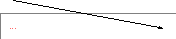 В поле «Ссылка»
нажмите на пиктограмму установки
диапазона ячеек:
В поле «Ссылка»
нажмите на пиктограмму установки
диапазона ячеек:
Перейдите на лист «Этаж1».
Курсором установите диапазон ячеек J25:J31.
Нажмите пиктограмму конца определения диапазона:

Нажмите кнопку «Добавить» (диапазон установится в поле «Список диапазонов»).
Перейдите на лист «Этаж2».
Курсором установите диапазон ячеек J25:J31.
Нажмите пиктограмму конца определения диапазона
Нажмите кнопку «Добавить» (диапазон установится в поле «Список диапазонов»)
Перейдите на лист «Этаж3».
Курсором установите диапазон ячеек J25:J31.
Нажмите пиктограмму конца определения диапазона
Нажмите кнопку «Добавить» (диапазон установится в поле «Список диапазонов»)
Перейдите на лист «Итог».
В поле «Использовать в качестве имен» сбросьте признаки «Подписи верхней строки» и «Значение левого столбца».
Нажмите кнопку «ОК».
После выполненных действий будет создана объединенная таблица вида:
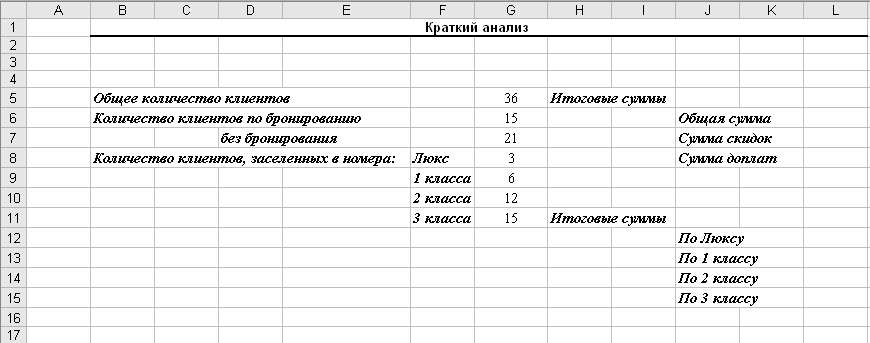
|
Произведите консолидацию по итоговым суммам. |
